
Sisältö
Android 4.2 Jelly Beanin avulla Google piilotti Kehittäjäasetukset-valikon, jotta tavalliset älypuhelinten ja tablettien käyttäjät eivät vahingossa aiheuttaisi ongelmia laitteessaan. Vaikka useimmat normaalit asetukset löytyvät päivittäisistä tehtävistä, jotkin lisäasetukset piilotetaan kehittäjäasetusten valikossa, minkä vuoksi jotkut käyttäjät ja kehittäjät saattavat haluta hakea ne.
Tämä ei ole uutta Android 4.4 KitKatissa tai Nexus 5: ssä, mutta käyttäjät, jotka ovat juuri saaneet Googlen lippulaiva-älypuhelimen, haluavat tietää miten. Jos aiot asentaa kolmannen osapuolen mukautettuja ROM-levyjä tai ytimiä tai tehdä mitä tahansa, mikä vaatii kehittäjän pääsyn ja USB-virheenkorjauksen, tutustu alla olevaan pikaoppaaseen saadaksesi lisätietoja näiden asetusten käyttöönotosta. Se vie vain hetken, ja on samalla hauskaa.

Kuten Android 4.2 Jelly Bean ja uudemmat, vaihtoehdot ovat piilossa useimmille käyttäjille, mutta nopea (seitsemän) sormen napautus tiettyyn kohtaan asetusvalikossa avaa tällaiset ominaisuudet. Se on outo lähestymistapa, mutta Google pitää hauskaa asioista, kuten kaikki tiedät. Joten miten kehittäjävalikko otetaan käyttöön KitKatissa.
Ohjeet
Se on todella helppoa, ja käyttäjät haluavat noudattaa alla esitettyjä yksinkertaisia sääntöjä vaihe vaiheelta saadakseen nämä helposti sinulle.
Asetukset> Tietoja puhelimesta> Koontinumero (Napauta koontinumeroa 7 kertaa, saat kehotteen, kun se lähestyy.) Ja siinä kaikki. Se on niin helppoa, ja olet nyt kehittäjä ja sinulla on täysi pääsy valtavaan kehittäjävalikkovalikkoon, mutta ole varovainen.
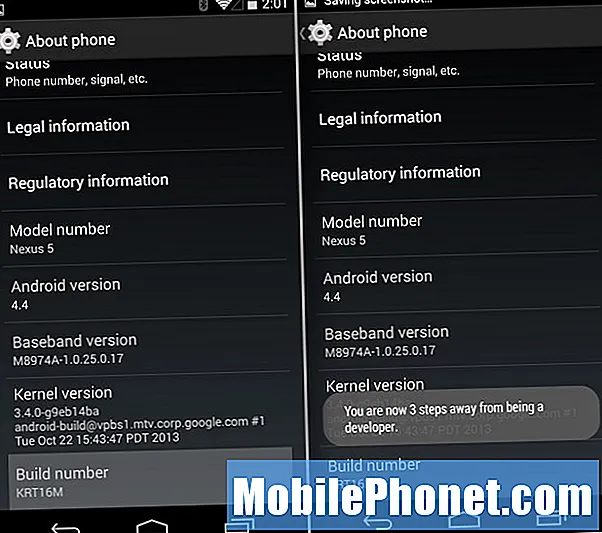
Tarkemmin sanottuna käyttäjien on löydettävä vaihdemuotoinen asetuskuvake ja napautettava sitä, vieritettävä sitten alareunaan ja valitsemalla Tietoja puhelimesta. Sieltä vierität taas alareunaan, jossa näet koontinumeron, ja tämä on avain. Aloita napauttaminen sormellasi ja se avaa kehittäjävalikon nopeasti.
Sitten niille, jotka eivät ole kokeneita kehittäjiä tai Android-käyttäjiä, mene eteenpäin ja tee samoja useita napautuksia Android-versiossa hauskanpitoa varten. Paina sitten pitkään näkyviin tulevaa K ja nauti Android 4.4 KitKat pääsiäismunasta. Jokin Google on lisännyt jokaiseen Android-versioon, koska muistan.
Kyllä, on äärimmäisen outoa piilottaa jotain sellaista, kuten kehittäjävaihtoehdot, tällaiseen kartanoon, mutta jokainen pääsyä tarvitseva kehittäjä voi nopeasti selvittää sen Google-hausta tai kehittäjien ohjevalikosta Android.comissa. Siellä on paljon ongelmia, joita tavallinen käyttäjä voi aiheuttaa, joten ymmärrämme syyn. Se siitä. Ota nyt käyttöön USB-virheenkorjaus ja aloita hakkeroida uusi Nexus 5.


